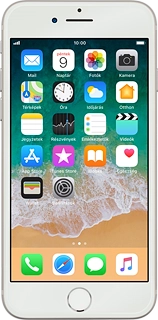Gépelés közben megjelennek a keresési javaslatok a mező alatt
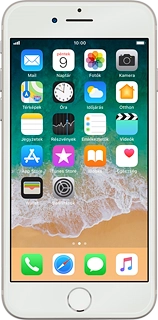
Segítség és támogatás a következőhöz
Apple iPhone 8 iOS 11
Gépelés közben megjelennek a keresési javaslatok a mező alatt
Berendezés típusa
Apple iPhone 8 iOS 11 - A telefon aktiválása
Az első használat előtt és a gyári adatok visszaállítása után aktiválnod kell a telefont. Ne felejtsd el beletenni a SIM-kártyát, és bekapcsolni a telefont az első használat előtt.
- Kattints a főgombot.
- Válaszd az Unlock lehetőséget.
- Írd be a PIN-kódot, és válaszd az OK lehetőséget.
- Ha a telefon elutasítja a SIM-kártyát:
- Fordulj a kereskedőhöz vagy a szolgáltatóhoz, ahol vetted a telefont.
- Válaszd ki a kívánt nyelvet.
- Válaszd ki a kívánt országot vagy régiót.
- Kövesd a képernyőn megjelenő utasításokat a tartalom átviteléhez egy másik eszközről az iOS 11-gyel, vagy válaszd a Kézi beállítás lehetőséget.
- A telefon Wi-Fi-n keresztül történő aktiválásához:
- Válaszd ki a kívánt Wi-Fi-hálózatot vagy a Másik hálózat kiválasztása lehetőséget.
- Kövesd a kijelzőn megjelenő utasításokat a választott Wi-Fi-hálózathoz való kapcsolódáshoz.
- A telefon mobilhálózaton keresztül történő aktiválásához:
- Válaszd a Mobilhálózat használata lehetőséget.
- Kövesd a kijelzőn megjelenő utasításokat a Touch ID használatának bekapcsolásához, vagy válaszd A Touch ID beállítása később lehetőséget.
- Ha A Touch ID beállítása később lehetőséget választod:
- Válaszd a Használat mellőzése lehetőséget.
- A képernyőzár használatának be- vagy kikapcsolásához kövesd a kijelzőn megjelenő utasításokat.
- Válaszd a Jelkódbeállítások lehetőséget.
- A képernyőzár használatának bekapcsolásához kövesd a kijelzőn megjelenő utasításokat, vagy válaszd a Jelkód használatának mellőzése lehetőséget.
- Ha kikapcsolod a funkciót, válaszd a Jelkód használatának mellőzése lehetőséget.
- Ha már használtál iPhone-t, és szeretnéd visszaállítani a korábbi tartalmat egy iCloud biztonsági mentésből:
- Válaszd a Visszaállítás iCloud-mentésből lehetőséget, és folytasd a 7a lépéssel.
- Ha már használtál iPhone-t, és szeretnéd visszaállítani a korábbi tartalmat egy iTunes biztonsági mentésből:
- Válaszd a Visszaállítás iTunes-mentésből lehetőséget, és folytasd a 7b lépéssel.
- Ha első alkalommal használsz iPhone-t:
- Válaszd a Beállítás új iPhone-ként lehetőséget, és folytasd a 7c lépéssel.
- Kattints az "Apple ID" melletti mezőre, és írd be az Apple ID-d felhasználónevét.
- Kattints a "Jelszó" melletti mezőre, és írd be az Apple ID-d jelszavát.
- Válaszd a Következő lehetőséget.
- Kövesd a kijelzőn megjelenő utasításokat az iCloudba való bejelentkezéshez.
- Válaszd ki a kívánt biztonsági mentést.
- Várj, amíg a telefon visszaállítja a korábbi tartalmat a választott biztonsági mentésből.
- Kövesd a kijelzőn megjelenő utasításokat a telefon aktiválásához.
- Indítsd el az iTunes programot a számítógépeden.
- Csatlakoztasd az adatkábelt a telefon alján lévő aljzathoz és a számítógép USB-portjához.
- Válaszd a Visszaállítás ebből a biztonsági mentésből: lehetőséget.
- Nyisd le a "Visszaállítás ebből a biztonsági mentésből:" melletti legördülő menüt.
- Válaszd ki a kívánt biztonsági mentést.
- Válaszd a Folytatás lehetőséget.
- Várj, amíg a telefon visszaállítja a korábbi tartalmat a választott biztonsági mentésből.
- Ha egy meglévő Apple ID-val szeretnéd aktiválni a telefont:
- Kattints az "Apple ID" melletti mezőre, és írd be az Apple ID-dhoz tartozó felhasználónevet.
- Kattints a "Jelszó" melletti mezőre, és írd be az Apple ID-d jelszavát.
- Válaszd a Következő lehetőséget.
- Ahhoz, hogy egy új Apple ID-val aktiválhasd a telefont:
- Válaszd a Nincs még Apple ID-ja vagy elfelejtette azt? lehetőséget.
- Ahhoz, hogy Apple ID nélkül aktiválhasd a telefont:
- Válaszd a Nincs még Apple ID-ja vagy elfelejtette azt? lehetőséget.
- Válaszd a Beállítás később a Beállításokban lehetőséget.
- Válaszd a Használat mellőzése lehetőséget.
- Kövesd a kijelzőn megjelenő utasításokat a telefon aktiválásához.
- Válaszd a Helymeghatározás engedély. vagy a Helymeghatározás letiltása lehetőséget.
- Ha a Helymeghatározás letiltása lehetőséget választod:
- Válaszd az OK lehetőséget.